随着办公软件的不断更新和多样化需求的提升,PDF格式因其良好的兼容性和固定的排版效果,成为文件传输和分享的首选格式之一。对于许多使用Word 2007的用户来说,将文档转换成PDF格式是一项常见的需求。本文将详细介绍Word 2007转换PDF插件免费下载及安装教程,帮助广大用户免费获取并正确安装该插件,实现文档的高效转换。
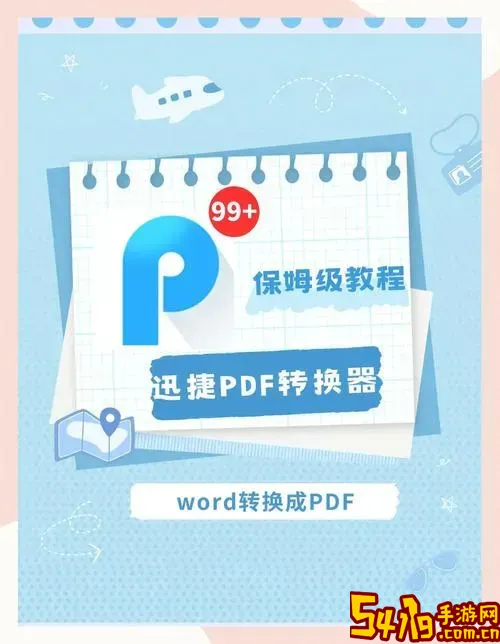
一、为什么需要Word 2007转换PDF插件
Word 2007本身并不内置将文档直接导出为PDF格式的功能,直到Office 2007的某些更新包后才支持部分功能。若未安装相关插件,用户只能通过第三方软件进行格式转换,操作相对繁琐且有风险。而官方推出的“Microsoft Save as PDF or XPS”插件,则可以完美解决这个问题,让用户在Word 2007中直接保存文档为PDF,大大提高工作效率。
二、Word 2007转换PDF插件官方下载地址及注意事项

微软官方的“Microsoft Save as PDF or XPS”插件曾经通过微软官网下载,现在主要通过Microsoft官网的支持页面提供。用户应当优先选择官方渠道下载,避免下载含有病毒或恶意软件的未经验证版本。下载时请确保电脑系统和Word版本均符合插件要求,一般需要安装Windows操作系统,并且Office 2007完整版。
推荐访问微软中国官方网站的Office支持页面:https://support.microsoft.com/zh-cn/office/office-2007-publish-to-pdf-or-xps-f4babbf8-45c2-4e73-b687-26b1f496987e (请复制链接至浏览器打开)
三、Word 2007转换PDF插件免费下载步骤
1. 访问微软官方网站,根据页面提示找到“下载”按钮。
2. 选择适合自己系统版本的安装文件(32位或64位),注意检查系统位数。
3. 点击下载,文件一般为msopdf.exe,大小约1-3MB,属于绿色小文件。
4. 下载完成后,保存到电脑桌面或指定文件夹,便于后续安装使用。
四、Word 2007转换PDF插件安装教程
1. 关闭所有Office程序,避免安装过程中的文件冲突。
2. 双击下载好的msopdf.exe文件,启动安装向导。
3. 按照提示点击“下一步”,阅读并同意许可协议。
4. 选择默认安装路径,一般无需更改,点击“安装”。
5. 安装完成后,点击“完成”按钮退出安装程序。
6. 打开Word 2007文档,点击左上角的“Office按钮”——“另存为”——“PDF 或 XPS”。
7. 在弹出的保存窗口中,选择保存位置和文件名,确保“保存类型”为“PDF (*.pdf)”。
8. 点击“发布”,Word文档即可成功转换为PDF文件。
五、插件使用中的常见问题及解决方案
1. 插件未显示转换选项:请确认插件已经正确安装,可尝试重新安装或修复Office。
2. PDF文件打开异常或格式错乱:建议更新Office补丁,确保Word文档排版整洁,避免使用过多特殊字体。
3. 保存路径无权限:检查目标保存文件夹的权限设置,确保有写入权限,或更换路径。
六、免费Word 2007转换PDF插件的优势
该插件作为微软官方产品,具有安全可靠、占用资源少、转换速度快等优点。尤其适合企业办公、学生论文、政府文档等需保持文件格式和排版完整性的场景。同时,不像某些在线转换平台存在隐私泄露风险,桌面插件更适合处理敏感文件。
七、总结
Word 2007转换PDF插件极大地方便了用户将文档直接保存为PDF格式,免去了第三方转换软件的繁琐和风险。本文详细介绍了插件的免费下载和安装步骤,并结合使用中的常见问题给出了解决方案。希望广大中国地区的Word 2007用户能够借助此实用指南,轻松实现文档格式转换,提高办公效率。